Microsoft запретила автоматическое обновление Windows 10 до Windows 11 и получение крупных обновлений Windows 11 для пользователей из России. Однако обновить свой компьютер довольно просто и сделать это может даже не опытный пользователь.
Краткая инструкция по обновлению Windows 11
- Включить в Windows VPN
- Запустить поиск обновлений
- После начала скачивания обновлений отключить VPN
- Включить VPN на время установки
Полная инструкция по обновлению Windows 11
Находим VPN сервер
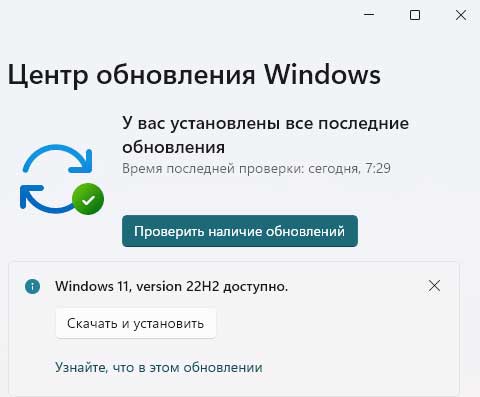
- Находим бесплатный VPN сервер расположенный на территории другой страны. Удобный сервис со списком VPN серверов https://www.vpngate.net но если его заблокируют, можно воспользоваться любым найденным сервером.
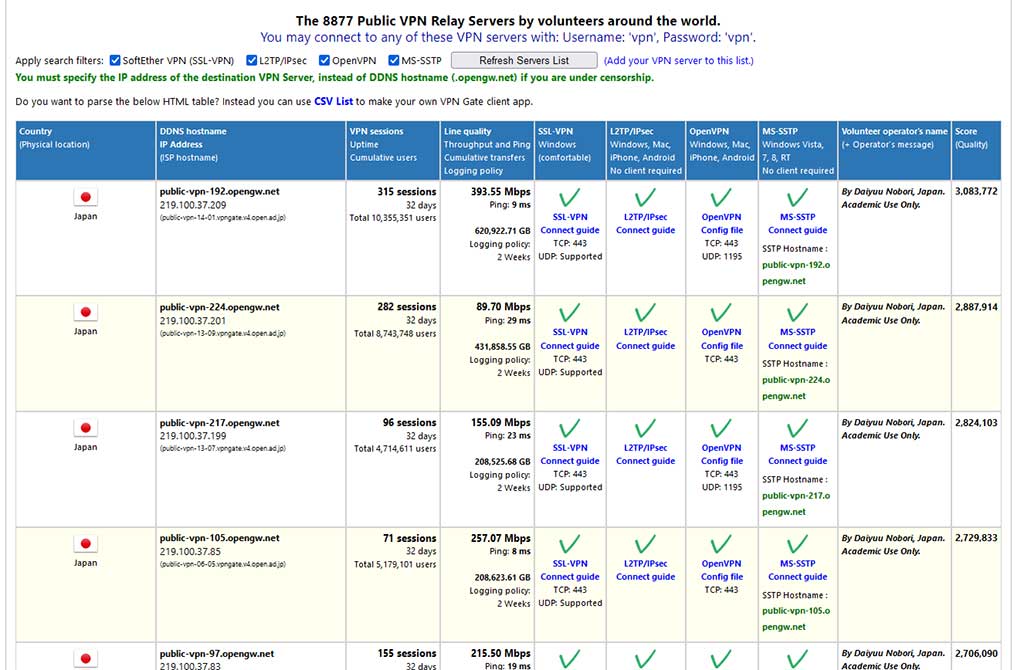
Нам подходит тип VPN L2TP/IPsec или MS-SSTP
Для подключения VPN нам понадобится адрес сервера, имя, пароль. Выбираем строку где число подключенных пользователей (session) поменьше, а скорость побольше. Адрес сервера в столбце рядом с флагом (например public-vpn-217.opengw.net). Имя и пароль можно найти нажав на ссылку L2TP/IPsec Connect guide зачастую имя: VPN пароль аналогичный: VPN. Некоторые сервера имя пользователя и пароля для подключения не требуют, тогда в дальнейшем эти поля нужно оставить пустыми.
Включаем VPN в Windows
В меню Пуск находим «Выполнить», вводим там ms-settings:network-vpn и нажимаем Enter

Откроется окно следующего вида
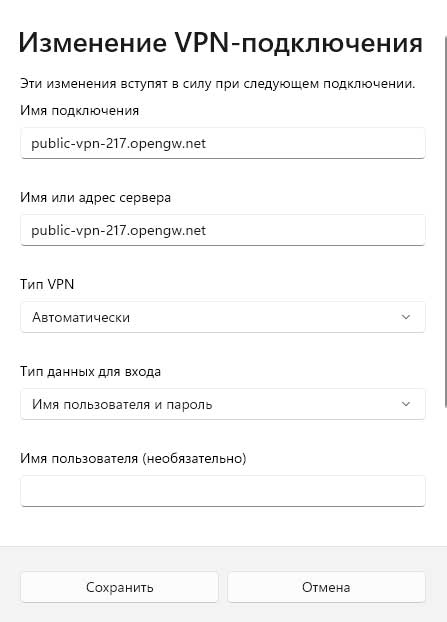
В него нужно ввести адрес сервера VPN, имя и пароль если сервер VPN их требует, нажать кнопку «Сохранить». Сервер появится в списке и для его использования нужно нажать кнопку «Подключить».
Запуск поиска обновлений и их получение
В строке поиска Windows наберите «Проверить наличие обновлений», перейдите к соответствующему окну настроек и запустите проверку. При необходимости нажмите кнопку чтобы скачать обновления.
Т.к. у VPN скорость обычно очень низкая, после начала скачивания (когда пойдут проценты), нужно снова перейти к настройкам VPN и отключить подключенный VPN. После этого скачивание обновлений продолжится на скорости, которую предоставляет ваш провайдер.
Включение VPN на время установки
После загрузки примерно 90% нужно включить VPN иначе установка не начнется
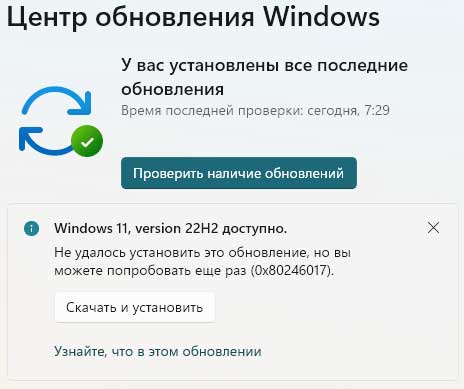
Если ошибка уже появилась опять же нужно включить VPN и нажать «Скачать и установить». Полностью заново скачиваться обновление уже не будет, но потратится некоторое время на проверку его целостности.
По итогу установки, перезагрузки не забываем отключит или вовсе удалить VPN.
Чем опасны VPN
Через VPN сервер подключенный в системе идет весь трафик. Неизвестно с какой целью создавался VPN и на сколько владельцы порядочны, в это время компьютер не должен отправлять в сеть ваши личные данные и пароли от сайтов и сервисов. Например запускается браузер, была открыта вкладка со страницей социальной сети или почтой, а в браузере стояла опция заходить автоматически. Вы пароль не вводите, но браузер его передает для входа на сайт и он могут быть перехвачен.
Спасибо за подробную статью.
Получилось скачать и установить обновление 2023 01 (KB5022287). До этого Windows даже не предлагал его в списке доступных.
Спасибо
Спасибо за статью, получилось получить обновление windows 11.
У меня не удалось, новых обновлений не нашел